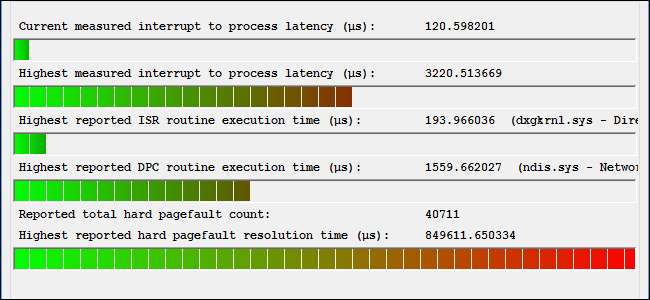
Knitring, popping og andre lydproblemer kan oppstå av en rekke årsaker. Det kan hende du kan løse problemet ved å justere lydenhetsinnstillingene, oppdatere lyddriveren eller pinne ned en annen maskinvareenhet som forstyrrer. Her er noen ting du kan prøve.
Før du begynner å rote med innstillingene, er det verdt å sjekke maskinvaren selv. Hvis en kabelforbindelse er løs, kan dette føre til lydproblemer. Forsikre deg om at alle lydkablene er koblet til ordentlig. Hvis problemet vedvarer, er det noen mulige løsninger.
Endre lydformatet
Endring av lydkvaliteten på utdataenheten kan løse noen problemer. For å sjekke lydkvaliteten din, høyreklikker du høyttalerikonet i systemstatusfeltet ved siden av klokken og velger “Avspillingsenheter”.
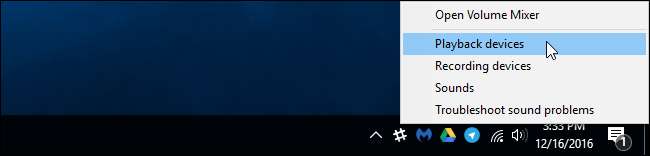
Dobbeltklikk på standard avspillingsenhet, som har et grønt avkrysningsmerke på ikonet.
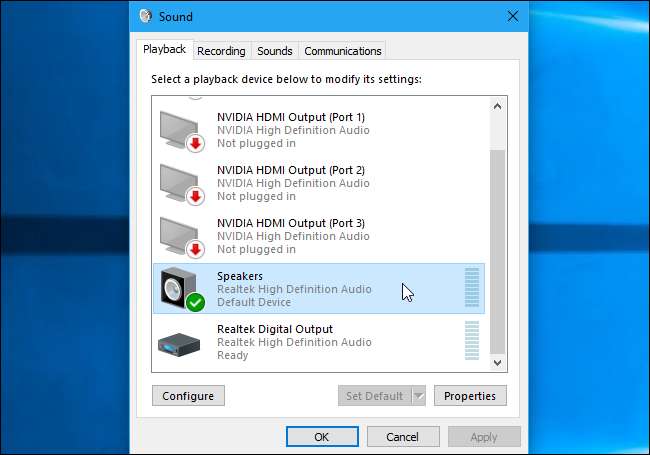
Klikk på "Avansert" -fanen og bruk Standardformat-boksen for å velge lydkvalitetsnivå. Prøv å stille lydkvaliteten til “16 bit, 44100 Hz (CD Quality)”. Klikk på “OK” etterpå og se om knitrende eller andre lydproblemer fortsetter. Denne endringen kan løse noen lydproblemer.
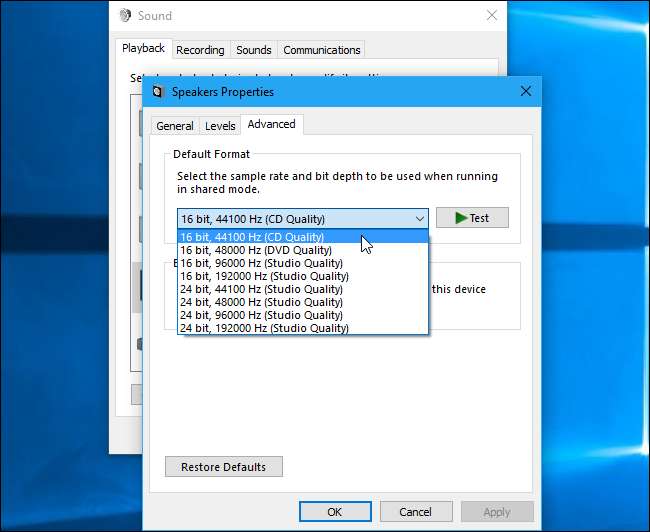
Hvis det er satt til CD-kvalitet og du har problemer, kan du prøve å bytte til et annet lydformatnivå og se hva som skjer.
Deaktiver lydforbedringer
Noen lyddrivere bruker programvareforbedringer i et forsøk på å forbedre lydkvaliteten din. Hvis disse ikke fungerer som de skal - eller hvis CPU-en din blir skattlagt for høyt - kan dette føre til lydproblemer.
For å deaktivere lydforbedringer, bruk det samme vinduet Egenskaper. Klikk på fanen "Forbedringer" her - hvis du ser en - og merk av for "Deaktiver alle forbedringer". Klikk “OK” for å lagre endringene, og test deretter for å se om problemene fortsetter.
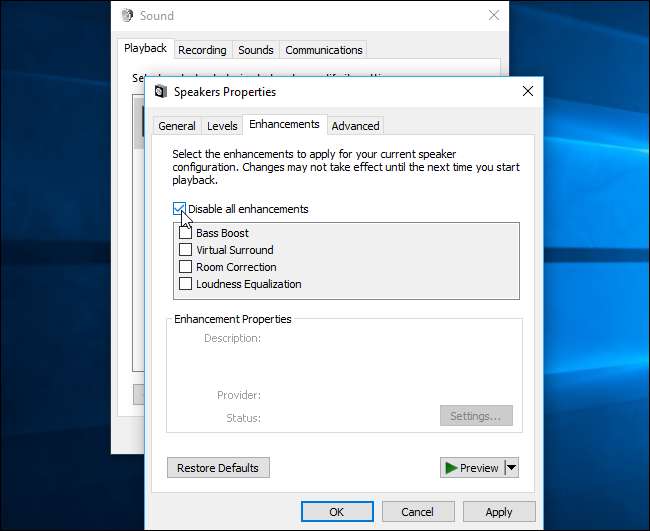
Ikke alle programvaredrivere utfører denne funksjonen, så du vil ikke alltid se fanen "Forbedringer" på alle systemer. Det kan være en lignende fane her - som en som heter "Sound Blaster" - der du finner lignende effekter å deaktivere. Det kan ikke være noe alternativ å deaktivere forbedringer i det hele tatt. Det avhenger av lydmaskinvaren og driverne.
Deaktiver eksklusiv modus
Noen lyddrivere ser ut til å ha problemer med alternativet "Eksklusiv modus" som lar applikasjoner ta eksklusiv kontroll over lydkortet ditt. Dette bør normalt ikke være et problem: Klandre dårlige lyddrivere hvis det forårsaker problemer på systemet ditt.
Du finner denne innstillingen i samme vindu som alternativet "Standardformat" er. Deaktiver alternativet "Tillat at applikasjoner tar eksklusiv kontroll over denne enheten" under "Eksklusiv modus". Klikk "OK" og se om dette løste problemet ditt.
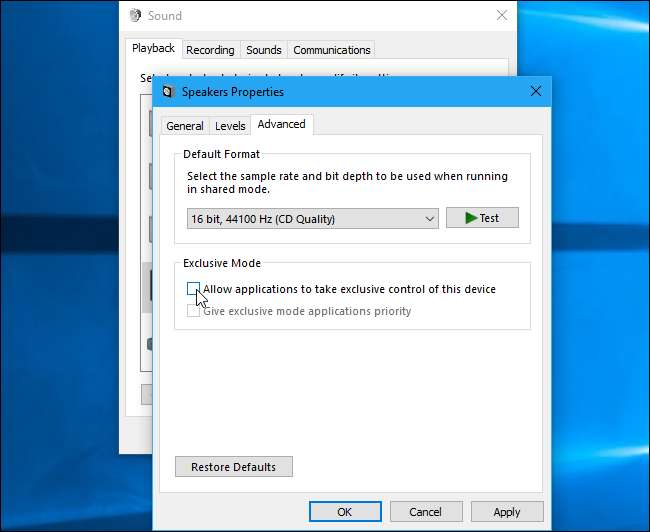
Dette alternativet er normalt ikke et problem, så du bør sannsynligvis aktivere det på nytt hvis deaktivering ikke løser problemet.
Oppdater lyddriverne
Noen problemer kan løses i nyere lyddrivere. Hvis du bruker eldre lyddrivere, kan det hende du må oppdatere dem for å fikse forskjellige feil. Windows 10 prøver automatisk å holde driverne dine oppdatert, men selv da tilbyr det ikke alltid de nyeste lyddriverne.
For å få nyere lyddrivere, besøk datamaskinprodusentens nettsted, finn nedlastingssiden for driveren for din PC-modell og last ned de nyeste tilgjengelige lyddriverne. Hvis du bygde din egen PC, kan du sjekke nedlastingssiden for driver for hovedkortprodusenten - eller produsenten av lydkortet ditt, hvis du bruker et eget lydkort i stedet for hovedkortets innebygde lyd.
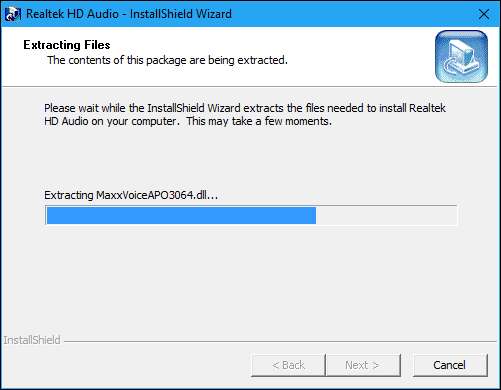
Sjekk DPC-latens
Dette problemet kan også være forårsaket av DPC-ventetid. DPC står for “Utsatt prosedyreanrop”. Dette er den delen av Windows som håndterer maskinvaredrivere. Hvis en sjåfør tar for lang tid på å gjøre noe, kan det forhindre at andre drivere - som lyddriveren - gjør jobben de trenger å gjøre i tide. Dette kan føre til lydproblemer som klikk, popper, frafall og andre problemer.
Last ned og kjør for å sjekke DPC-ventetiden din LatencyMon . Klikk på "Start" -knappen og la den løpe i bakgrunnen en stund. Den overvåker systemets maskinvaredrivere og gir anbefalinger, og informerer deg hvilken maskinvaredriver som ser ut til å være problemet. Hvis en bestemt maskinvaredriver forårsaker problemer, kan du prøve å oppdatere enhetsdriveren, deaktivere enheten, fjerne den fra systemet eller erstatte den.
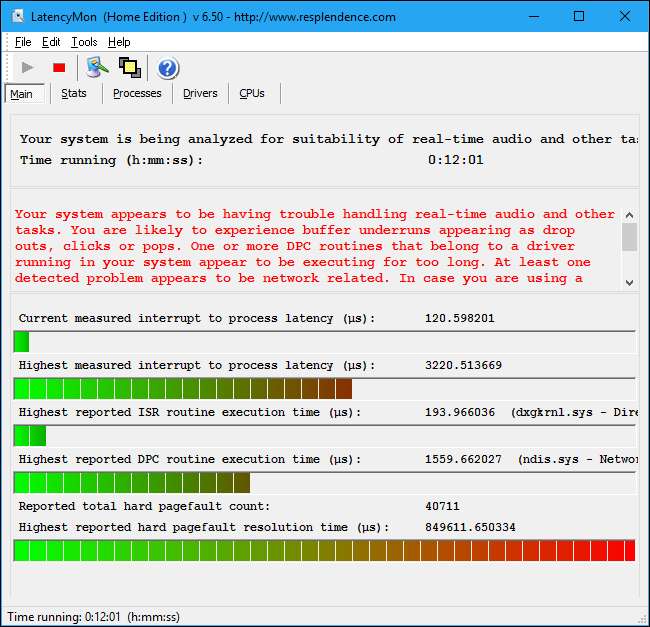
Selv om du ser noen forsinkelsesproblemer her, er de ikke nødvendigvis et problem på en vanlig PC der du bare trenger å lytte til musikk, se på videoer og spille videospill. Hvis verktøyet advarer deg om et problem, men du ikke kan høre et, trenger du ikke å deaktivere maskinvare. Dette er viktigere for profesjonelle brukstilfeller der du virkelig trenger lyd i sanntid. Men hvis du hører et problem, kan verktøyet indikere at maskinvaredriveren er feil.







